在使用笔记本电脑时,您可能会遇到这样的情况:虽然wifi显示已连接,但系统却提示“无internet连接”或浏览器无法打开网页,令人颇为困扰。那么,这种现象背后的原因是什么?本文将为您详细解析问题成因,并提供实用的解决方法,助您迅速恢复网络连接。

第一步是确认您的设备是否真正稳定地连接到了无线网络。尽管看似基础,但很多问题其实源于连接状态的异常。
点击任务栏右下角的网络图标,查看当前是否已连接到目标WiFi。若显示“已连接,无Internet”,说明连接存在但无法访问外网。
若信号强度较弱(如仅有一两格信号),建议靠近路由器,排除因信号不佳导致的断连问题。
若连接正常但仍无法上网,可尝试重启路由器:拔掉电源等待30秒后再重新通电,待指示灯恢复正常后再次连接。

网卡驱动程序若过时或损坏,极易引发“连上WiFi却无法上网”的故障。通过驱动人生这类专业工具,可以智能识别并安装适配您设备的最新驱动。
您可点击此处下载最新版本的驱动人生软件,安装过程简单快捷,几步即可完成。
启动驱动人生后点击“立即扫描”,系统将自动检测所有硬件驱动的状态。
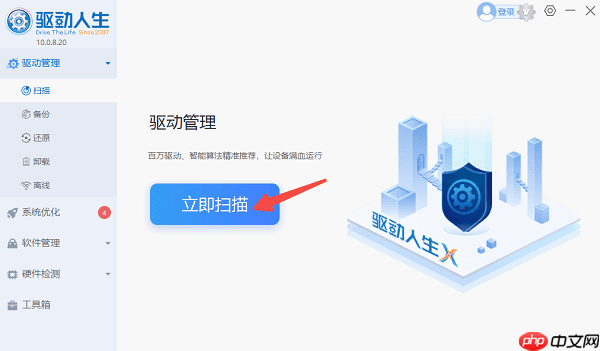
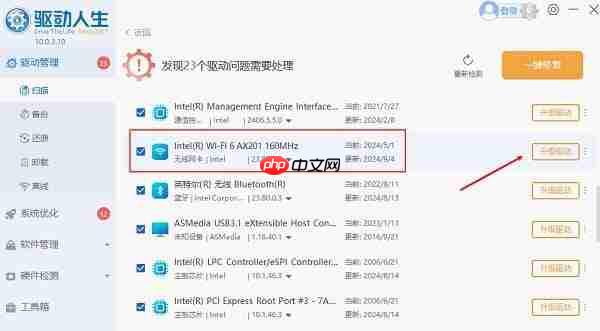
DNS缓存若出现错误或积压过多,可能导致网页打不开,即使WiFi连接正常。此时刷新DNS缓存是一个有效的解决手段。
同时按下 Win + R 键,输入 cmd 后回车,打开“命令提示符”。
在命令行中输入 ipconfig /flushdns 并按回车执行,系统会提示“已成功刷新DNS解析缓存”。
操作完成后建议重启电脑,再尝试访问网页,查看问题是否解决。

错误的手动IP配置或获取失败会导致设备无法获得有效网络地址,从而无法上网。请检查并修正IP设置。
右键点击任务栏网络图标,选择“网络和Internet设置”,进入后点击“更改适配器选项”。
找到当前使用的无线网络连接(通常为“Wi-Fi”),右键选择“状态”。
在弹出窗口中点击“详细信息”,查看“IPv4地址”和“DNS服务器”是否为正常分配的地址。
若IPv4地址以“169.254.x.x”开头,则表示未正确获取IP,需重新设置:返回适配器界面,右键Wi-Fi连接 → “属性” → 双击“Internet协议版本4 (TCP/IPv4)”。
勾选“自动获得IP地址”和“自动获取DNS服务器地址”,确保设置为自动获取模式。

部分防火墙或第三方杀毒软件可能误判网络行为,阻止正常上网。为排除此类干扰,需检查相关设置。
按下 Win + R,输入 control firewall.cpl 后回车,进入“Windows Defender防火墙”设置界面。
查看当前网络配置文件(如专用或公用)是否允许网络通信。如有必要,可临时关闭防火墙测试网络是否恢复。
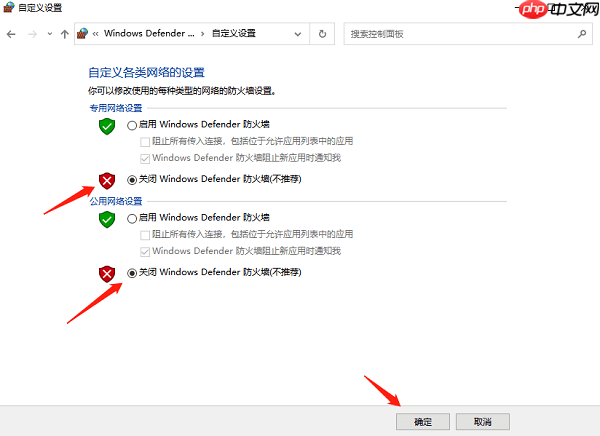
如果安装了如360、卡巴斯基等第三方安全软件,尝试暂时退出其实时防护功能,观察网络是否恢复正常。
若确认是安全软件导致的问题,可将其设置恢复为默认,或添加网络连接为信任项。
特别提醒:测试完毕后请立即重新启用防火墙和杀毒软件,防止系统暴露于网络威胁之中。

每个人都需要一台速度更快、更稳定的 PC。随着时间的推移,垃圾文件、旧注册表数据和不必要的后台进程会占用资源并降低性能。幸运的是,许多工具可以让 Windows 保持平稳运行。

Copyright 2014-2025 https://www.php.cn/ All Rights Reserved | php.cn | 湘ICP备2023035733号